iPhone ei muodosta yhteyttä Wi-Fi-verkkoon? Yksinkertaisia korjausratkaisuja
Jokapäiväisessä elämässämme Wi-Fi-yhteys on avainasemassa pysyä verkossa ja liikkua työhön ja vapaa-aikaan. Kuitenkin, kun sinun iPhone ei muodosta yhteyttä Wi-Fi-verkkoon yhtäkkiä tämä näennäisesti pieni ongelma voi olla merkittävä haitta. Oletko koskaan yrittänyt päivittää verkkoasetuksiasi, mutta tuloksetta? Tämä tilanne voi johtua useista syistä, yksinkertaisista asennusvirheistä monimutkaisempiin laitteistoongelmiin. Oletko valmis tekemään tämän yhdessä? Aloitetaan alusta ja tarjotaan askel askeleelta käytännöllisiä ratkaisuja tehokkaimpien korjausten löytämiseen!
SIVUN SISÄLTÖ:
- Osa 1. Syitä siihen, miksi iPhone ei muodosta yhteyttä Wi-Fi-verkkoon
- Osa 2. Kuinka korjata Wi-Fi, joka ei toimi iPhonessa, mutta toimii muissa laitteissa
- Osa 3. 4 perusmenetelmää, kun iPhone ei muodosta yhteyttä Wi-Fi-verkkoon
- Osa 4. Kuinka estää iPhonen jatkuvan yhteyden katkeamisen Wi-Fi-ongelmista
Osa 1. Syitä siihen, miksi iPhone ei muodosta yhteyttä Wi-Fi-verkkoon
Sinulla ei ole aikaa murehtia, ja tässä keskitytään selvittämään, miksi iPhoneni ei muodosta yhteyttä Wi-Fi-verkkoon. Kaikki yksityiskohdat voivat vaikuttaa yhteyteen itse verkon häiriöstä laitteen asennukseen liittyvään ongelmaan. Tarkastellaan, mitkä tekijät todennäköisimmin aiheuttavat sen, että iPhonesi katkeaa jatkuvasti Wi-Fi-verkkoon, ja autamme sinua navigoimaan niiden läpi vaihe vaiheelta.
Verkko-ongelmat
Joskus iPhone, joka ei muodosta yhteyttä Wi-Fi-verkkoon, ei ole itse laitteen vaan pikemminkin verkon vika. Wi-Fi-reitittimissä voi esiintyä toimintahäiriöitä tai verkko voi olla niin ruuhkautunut, että signaali on epävakaa.
Asetusvirhe
Voi olla, että Wi-Fi-verkko on määritetty väärin tai laite tallentaa väärän salasanan. Lisäksi jos käyttämäsi verkkoasetukset muuttuvat (kuten reitittimen vaihto tai salasanan vaihto), iPhone ei välttämättä tunnista päivitettyjä asetuksia automaattisesti. Tässä vaiheessa se auttaa poistamaan vanhan Wi-Fi-verkon ja muodostamaan yhteyden uudelleen manuaalisesti.
Ohjelmiston toimintahäiriö
Varsinkin iOS-järjestelmäpäivitysten jälkeen jotkin ominaisuudet voivat olla yhteensopimattomia tai haavoittuvuuksia, jotka voivat vaikuttaa Wi-Fi-yhteyksiin. Tarkista, että laitteessa on saatavilla järjestelmäpäivityksiä varmistaaksesi laitteen vakauden ja yhteensopivuuden.
Laitteiston vika
Jos ei yllä mainituista syistä, sinun on ehkä harkittava laitteistovian mahdollisuutta. Vaikka on suhteellisen harvinaista, että Wi-Fi ei toimi iPhonessa, mutta toimii muissa laitteissa, ja muut syyt on suljettu pois, kyseessä voi olla laitteisto-ongelma, joka vaatii korjausta.
Verkkohäiriöt
Erityisesti paikoissa, joissa on paljon ihmisiä ja laitteita, monet langattomat laitteet toimivat samalla taajuuskaistalla, mikä voi aiheuttaa häiriöitä ja vaikuttaa Wi-Fi-signaalien vakauteen.
Osa 2. Kuinka korjata Wi-Fi, joka ei toimi iPhonessa, mutta toimii muissa laitteissa
Jos et pysty ratkaisemaan ongelmaa nopeasti yksitellen, seuraava ongelma voi olla vaikeampaa. Tämä tarkoittaa usein sitä, että laitteessa saattaa olla syvällisempi järjestelmävika, jota yksinkertaisilla asetussäädöillä ei voida enää ratkaista. Tällaisina aikoina ammattityökalujen luottaminen järjestelmäongelmien korjaamiseen on erittäin tärkeää. Onneksi, Apeaksoft iOS System Recovery on tehokas työkalu tällaisten ongelmien ratkaisemiseen.
Korjaa täydellisesti Wi-Fi, joka ei toimi iPhonessa
- Tukee Wi-Fi-yhteyttä, mustaa näyttöä, jumissa, järjestelmän kaatumista ja muita iOS-järjestelmäongelmia.
- Vakio- ja edistyneet tilat ovat saatavilla erilaisiin tarpeisiin
- Yhteensopiva eri iOS-laitteiden ja kaikkien versioiden kanssa
- Testaa ja optimoi jatkuvasti varmistaaksesi vakaan korjausprosessin ja parantaaksesi onnistumisastetta.
Suojattu lataus
Suojattu lataus

Vaihe 1. Lataa ja avaa asennettu ohjelmisto. Näet eri toimintoosat pääsivulla ja valitset iOS-järjestelmän palauttaminen vaihtoehto.

Vaihe 2. Liitä iPhone tietokoneeseen. Varmista, että laite on tunnistettu, ja odota, että järjestelmä suorittaa tunnistuksen. Ohjelmisto tarjoaa kaksi korjaustilaa: Vakio-tila ja Edistynyt tila. Valitse sopiva tila ja napsauta Vahvistaa.

Vaihe 3. Seuraavaksi sinua pyydetään valitsemaan laitteesi malli ja vastaava iOS-versio. Vahvistuksen jälkeen napsauta Lataa -painiketta, ja ohjelmisto hankkii automaattisesti tarvittavan laiteohjelmistopaketin. Latausprosessi voi kestää jonkin aikaa. Ole kärsivällinen.

Vaihe 4. Kun laiteohjelmiston lataus on valmis, ohjelmisto alkaa korjata iPhone-järjestelmääsi. Koko prosessi kestää noin 10 minuuttia. Kun korjaus on valmis, ongelma, jossa Wi-Fi ei toimi iPhonessa, pitäisi ratkaista.

Osa 3. 4 perusmenetelmää, kun iPhone ei muodosta yhteyttä Wi-Fi-verkkoon
Jos kokeilisit ensin perusasiat, aloita laite- ja verkkoasetuksista. Useimmiten se, että iPhone ei muodosta yhteyttä Wi-Fi-verkkoon, ei ole järjestelmähäiriö.
Tarkista ja käynnistä Wi-Fi-reititin uudelleen
Joskus ongelma ei ole iPhonessa vaan itse reitittimessä. Kokeile seuraavaa:
Vaihe 1. Sammuta reititin ja odota noin 30 sekuntia käynnistääksesi uudelleen.
Vaihe 2. Varmista, että muut laitteet voivat muodostaa yhteyden Wi-Fi-verkkoon itse verkkoon liittyvien ongelmien vianmääritykseen.
Vaihe 3. Tarkista, onko reitittimessä MAC-osoitteen suodatus käytössä tai onko se rajoittanut liitettyjen laitteiden määrää, ja säädä asetuksia tarvittaessa.
Jos ongelma jatkuu, yritä palauttaa reitittimen tehdasasetukset ja määrittää verkko uudelleen.
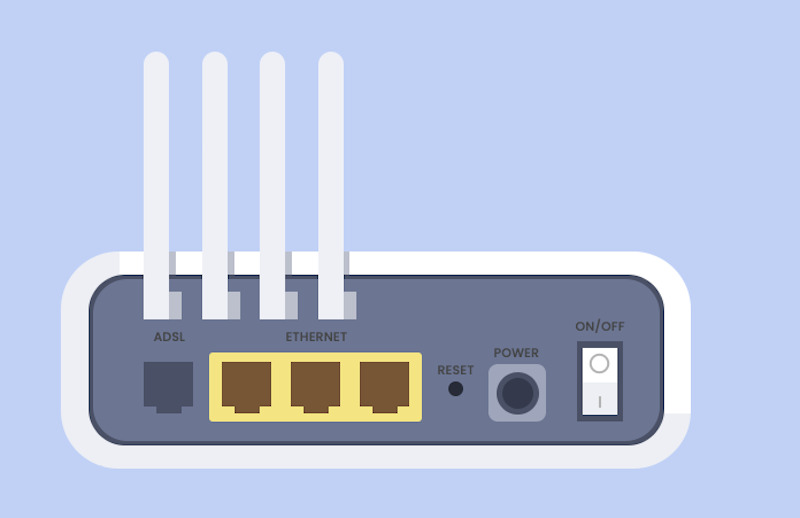
Unohda Wi-Fi-verkko
Jos Wi-Fi-salasana on vaihdettu tai verkon määrityksessä on ongelmia, Wi-Fi-yhteyden uudelleen muodostaminen voi auttaa:
Vaihe 1. Avaa iPhonesi Asetukset Ja valitse Wi-Fi vaihtoehto.
Vaihe 2. Etsi Wi-Fi-verkko, jota ei voi yhdistää, ja napsauta Lisätiedot painiketta oikealla.
Vaihe 3. valita Unohda tämä verkostoja vahvista sitten, että olet unohtanut sen.
Vaihe 4. Hae Wi-Fi-verkkoa uudelleen ja yritä muodostaa yhteys syötettyäsi oikean salasanan.
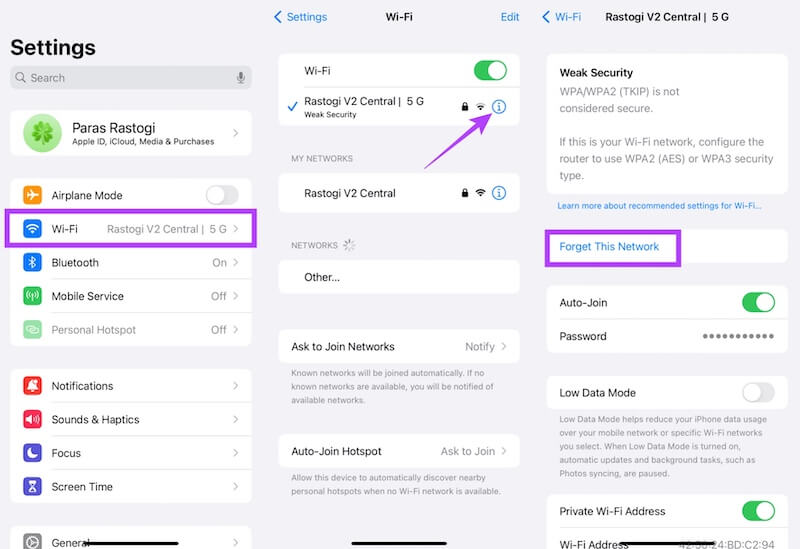
Poista VPN- ja välityspalvelinasetukset käytöstä
Tietyt VPN- tai välityspalvelimen asetukset voivat häiritä Wi-Fi-yhteyttä ja aiheuttaa sen, että laite ei surffaa Internetissä oikein:
Vaihe 1. Mene Asetukset > VPN. Jos se on käytössä, kytke se pois päältä vetämällä diaesityspainiketta.
Vaihe 2. Palaa pois Wi-Fi-yhteydestä, napsauta nähdäksesi verkon tiedot, johon olet yhteydessä, ja varmista, että HTTP-välityspalvelin on asetettu pois päältä tai Automaattinen.
Kun nämä asetukset on poistettu käytöstä, yritä muodostaa yhteys uudelleen Wi-Fi-verkkoon nähdäksesi, onko ongelma ratkennut. Saatat tarvita nollaa verkkoasetukset jos iPhonesi katkeaa jatkuvasti Wi-Fi-verkkoon.
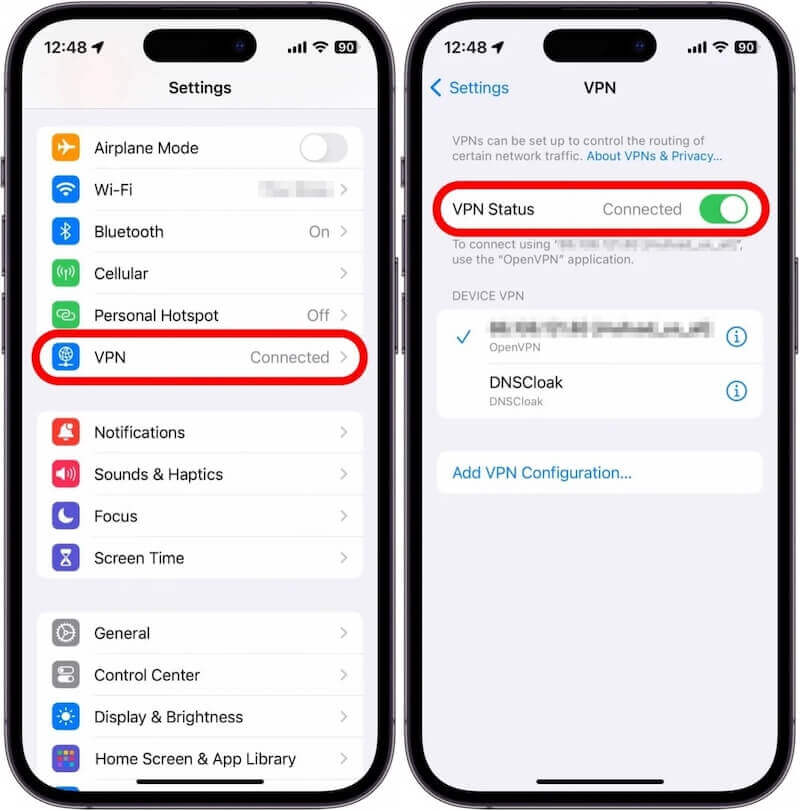
Osa 4. Kuinka estää iPhonen jatkuvan yhteyden katkeamisen Wi-Fi-ongelmista
Vaikka iPhonesi on nyt yhdistetty onnistuneesti Wi-Fi-verkkoon, se saattaa silti katketa usein, mikä vaikuttaa tyypilliseen käyttökokemukseen. Voit välttää tämän ongelman optimoimalla verkkoyhteyden ja pitämällä iPhonesi vakaassa Wi-Fi-yhteydessä seuraavien vaiheiden avulla.
Optimoi signaaliympäristö
Varmista, että reititin on sijoitettu avoimeen paikkaan, jotta seinistä, huonekaluista tai muista elektronisista laitteista ei aiheudu häiriöitä. Minimoi liian monta laiteyhteyttä samassa verkossa estääksesi verkon raskaan kuormituksen aiheuttamat verkkoyhteydet.
Sammuta automaattinen matkapuhelindatan vaihtotoiminto
IPhonen langaton LAN Assistant -ominaisuus voi siirtyä automaattisesti matkapuhelindataan, kun Wi-Fi-signaali on heikko, mikä aiheuttaa toistuvia verkkoyhteyksien katkeamista. Jos ominaisuus on käytössä, yritä sammuttaa se, jotta Wi-Fi ei katkea automaattisen vaihdon takia.
Päivitä iOS
Apple julkaisee säännöllisesti iOS-päivityksiä järjestelmän suorituskyvyn optimoimiseksi ja tunnettujen verkko-ongelmien korjaamiseksi. Jos uusi versio on saatavilla, se tulee päivittää ajoissa Wi-Fi-yhteyden paremman vakauden varmistamiseksi. Joskus, iPhone tarttui päivitykseen vaihe verkko-ongelmien vuoksi.
Yhteenveto
Onnittelut! Sinun ei tarvitse huolehtia omasta iPhone ei muodosta yhteyttä Wi-Fi-verkkoon enää. Olipa kyseessä perustarkistus tai järjestelmän korjaus, voit yhdistää laitteesi uudelleen. Täällä voit kokeilla Apeaksoft iOS System Recovery, vapauta iPhonesi täysin Wi-Fi-yhteysongelmista ja nauti sujuvasta verkkokokemuksesta!
Aiheeseen liittyvät artikkelit
Mac ei muodosta yhteyttä Wi-Fi-verkkoon? Mac yhdistetty Wi-Fi-verkkoon, mutta ei Internet-yhteyttä? Mac Pro ei muodosta yhteyttä Wi-Fi-verkkoon, mutta iPhone muodostaa yhteyden? Tässä on 12 parasta ratkaisua sen korjaamiseksi.
Haluat ehkä tietää, voitko ottaa Wi-Fi Directin käyttöön iPhonessasi. Tämä viesti antaa sinulle kaiken tiedon tästä ominaisuudesta iPhonessa.
Haluatko hakata Wi-Fi-verkkoja ympärilläsi ilman salasanaa? Tässä ovat parhaat 5-Wi-Fi-hakkerit, joilla ei ole root-sovelluksia, joiden avulla voit muodostaa yhteyden Wi-Fi-verkkoon tehokkaasti.
Tämä artikkeli näyttää sinulle, kuinka voit jakaa Wi-Fi-salasanan millä tahansa laitteella yksityiskohtineen. Käytätpä iOS- tai Android-laitetta, löydät vastauksen täältä.

